Troubleshooting Guide (Swedish)
Table Of Contents
- Felsökningshandbok
- Business Desktops [stationära arbetsdatorer]
- Innehåll
- Datorns diagnostiska funktioner
- Felsökning utan diagnostik
- Säkerhet och arbetsmiljö
- Gör så här innan du ringer för att få teknisk support
- Hjälptips
- Åtgärda allmänna problem
- Åtgärda problem med strömförsörjningen
- Åtgärda diskettproblem
- Åtgärda hårddiskproblem
- Åtgärda MultiBay-problem
- Åtgärda problem med bildskärm
- Åtgärda problem med ljud
- Åtgärda problem med skrivare
- Lösa problem med tangentbord och mus
- Åtgärda problem vid installation av maskinvara
- Åtgärda problem med nätverk
- Åtgärda problem med minne
- Lösa problem med processorn
- Åtgärda problem med CD ROM och DVD
- Åtgärda problem med enhetsnyckeln
- Lösa problem med Internet-åtkomst
- Åtgärda problem med program
- Kontakta kundsupport
- Felmeddelanden under POST
- Lösenordsskydd och återställning av CMOS
- DPS (Drive Protection System)
- Ställa in analogt/digitalt ljud
- Index
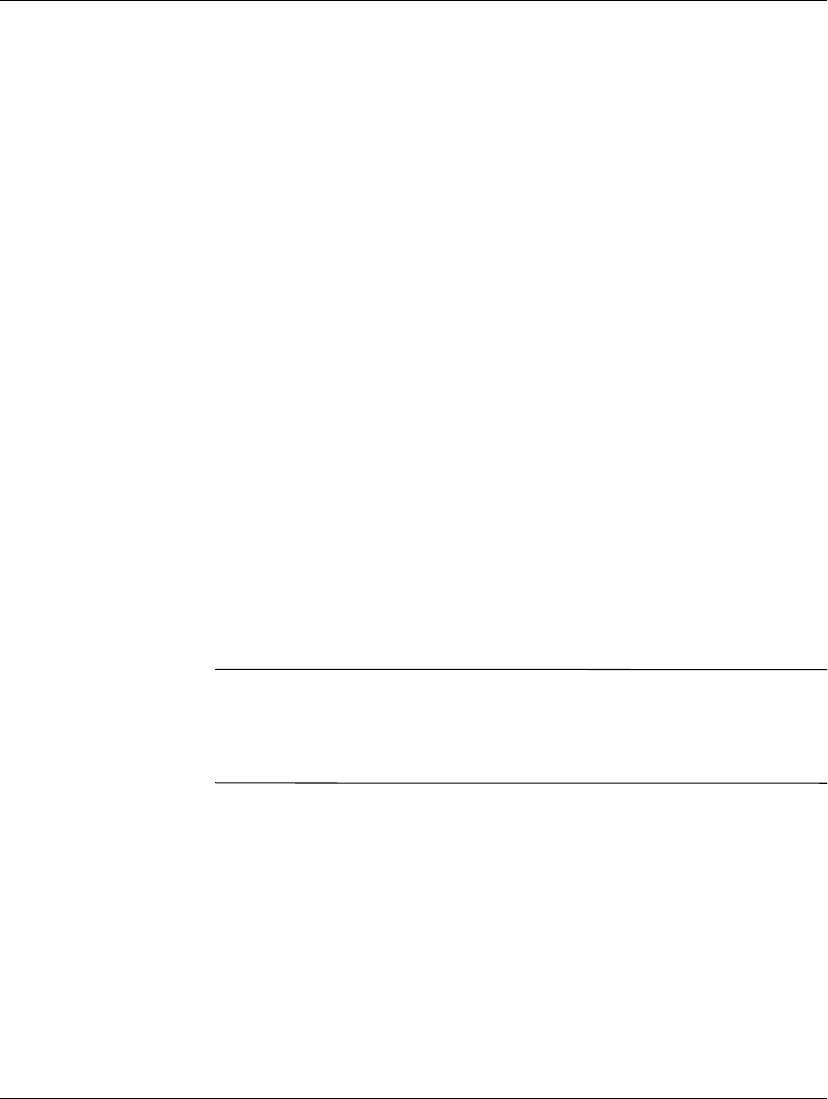
1–6 www.hp.com Felsökningshandbok
Datorns diagnostiska funktioner
Köra Diagnostiska tester i Diagnostik för Windows
Kör diagnostiska tester på följande sätt:
1. Klicka på Start > HP Informationscentrum > Diagnostik för
Windows. Du kan också välja ikonen Diagnostik för Windows
som finns på Kontrollpanelen genom att klicka på Start >
Kontrollpanelen och därefter välja Diagnostik för Windows.
Skärmen visar en översikt över datorns maskin- och programvara.
Fem flikar visas under ikonraden: Översikt, Test, Status, Logg
och Fel.
2. Klicka på fliken Test eller klicka på Flik högtst upp på skärmen
och välj Test.
3. Välj något av följande alternativ:
❏ Snabbtest – Kör en snabb, allmän test av varje enhet. Denna
test körs helt automatiskt om du valde oövervakat läge.
❏ Fullständigt test – Alla enheter testas maximalt. Testen kan
köras Interaktivt eller Oövervakat.
❏ Anpassad test – Bara valda tester görs. För att välja vissa
enheter eller tester letar du reda på enheten i listan och
markerar sedan i kryssrutan bredvid varje test. När ett test
är markerat visas ett rött kryss i rutan. En del tester kräver
att du övervakar testen.
✎
För att utföra alla tester måste du logga in som administratör. Om du
inte loggar in som administratör kan vissa tester inte utföras. Om du
försöker utföra en sådan test visas ett felmeddelande under detta delsystem
i Testfönstret eller så kan kryssrutan för denna test inte markeras.
4. Välj Interaktivt läge eller Oövervakat läge. I Interaktivt läge
kommer diagnostikprogrammet att begära inmatning under tester
som kräver detta. En del tester kräver interaktion och visar fel eller
stannar vid fel om du valde testet i samband med Oövervakat läge.
❏ Interaktivt läge ger maximal kontroll över testprocessen. Du
avgör om testen är godkänd eller inte och du kan uppmanas
att sätta in eller ta ut enheter.
❏ Oövervakat läge visar inga uppmaningar. Om fel uppstår
visas de när testet har slutförts.










